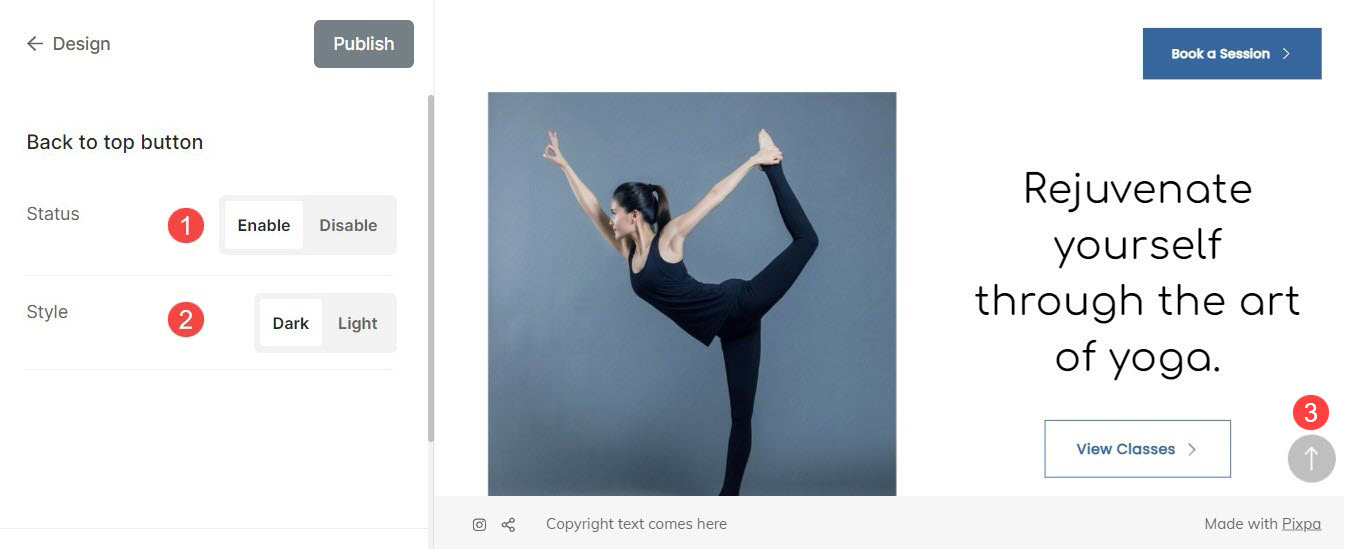Alatunniste on sivustoelementti, joka sijaitsee sivustosi alaosassa. Tämä on haetuin alue olennaisille tiedoille, kuten sosiaalisille kuvakkeille, tekijänoikeustiedoille ja yhteystiedoille.
Tässä artikkelissa:
- Alatunniste
- Alatunnisteen asettelu
- Alatunnisteen teksti
- Linkin alatunnisteen teksti
- Alatunnisteen reuna
- Esijalka
- Takaisin alkuun -painike
Voit hallita alatunnisteen tyyliä Malli (1) jakso.

Kun olet Suunnittelu-osiossa, napsauta Alatunniste (2) -välilehti.
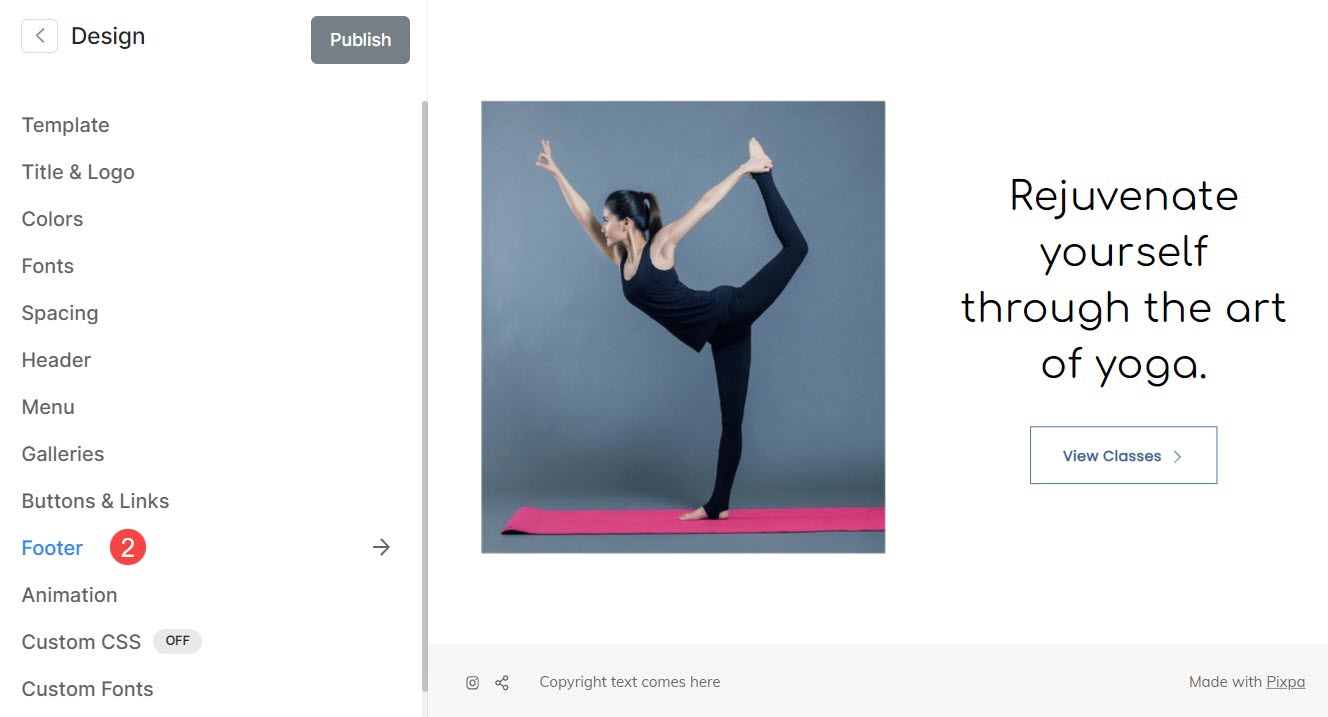
Vaihtoehtoisesti voit käyttää myös studion hakuvaihtoehtoa.
- enter Alatunniste (1) hakupalkissa.
- Napsauta aiheeseen liittyvistä tuloksista -kuvaketta Suunnittelu – Alatunniste (2) -vaihtoehto.
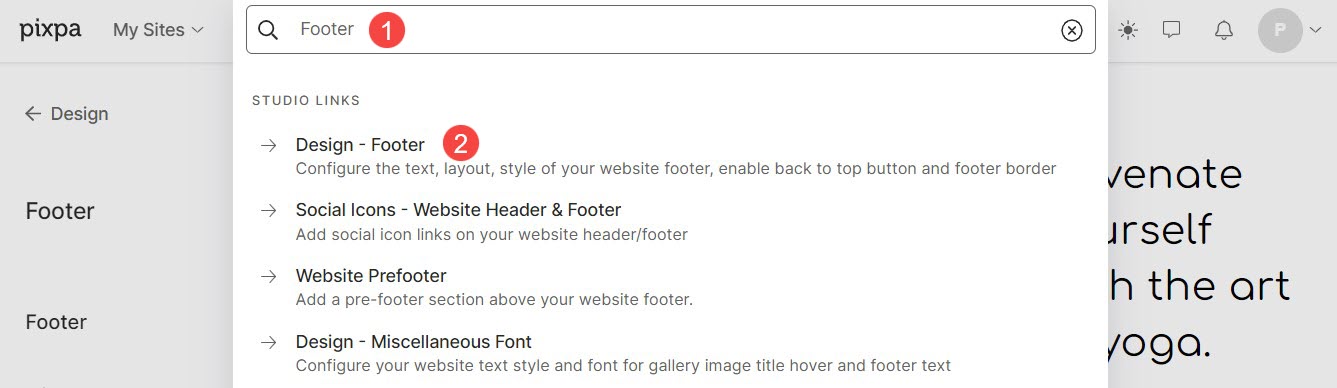
Alatunniste
Alatunniste on verkkosivujesi alin osa, joka sisältää yleensä tärkeitä tietoja, kuten tekijänoikeustietoja, yhteystietoja jne.
Täältä voit:
- Leveys: Aseta verkkosivustosi alatunnisteen leveys.
Täysi leveys: Alatunniste peittää koko käytettävissä olevan leveyden jättämättä tilaa sivusuunnassa.
Sivuston leveys: Se voidaan määrittää kohdassa Malli osio. Täällä voit määrittää kiinteän leveyden. Se näyttää alatunnisteen noudattamalla määritettyä kiinteää leveyttä. - Täyte – pystysuora: Hallitse välilyöntejä pystysuunnassa (ylhäällä ja alhaalla) verkkosivustosi alatunnisteeseen (määritetty vh:ssa).
- layout: Valitse verkkosivustosi alatunnisteen tyyli.
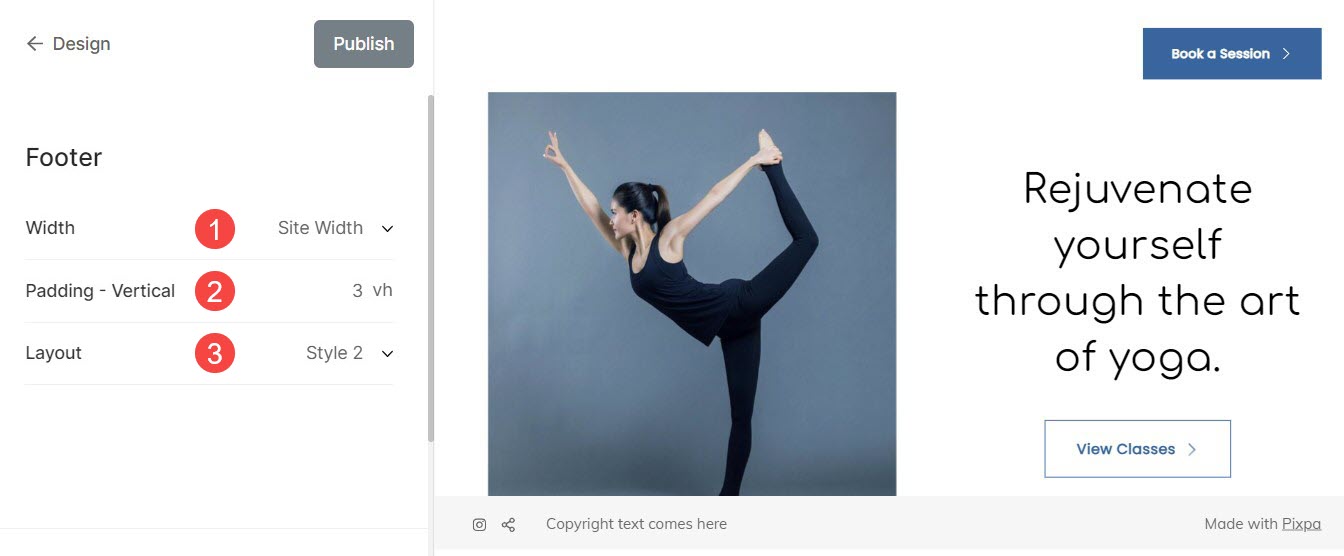
Alatunnisteen asettelu
Pixpa tarjoaa kahdenlaisia alatunnisteasetteluja.
Alatunnisteen tyylit näyttävät tältä:
Tyyli 1:
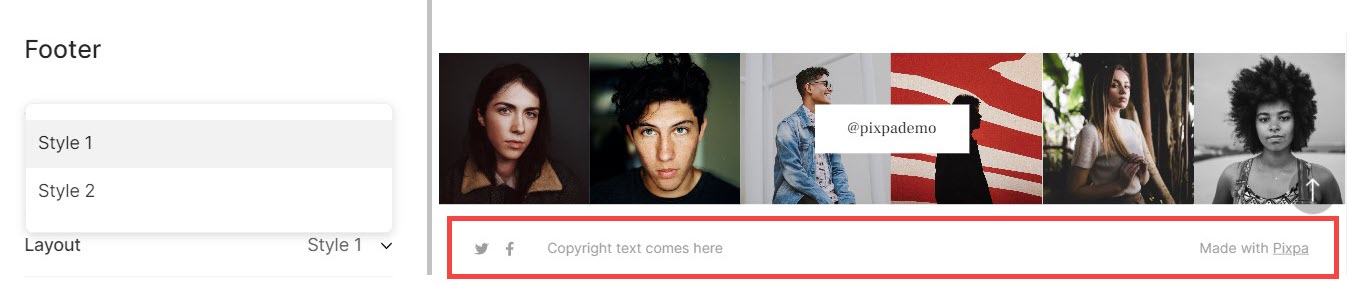
Tyyli 2:

Alatunnisteen teksti
Verkkosivustosi alatunnistealue voi sisältää tärkeitä tietoja, jotka eivät välttämättä löydä oikeaa paikkaa verkkosivuston muusta osasta. Tämä sisältää usein tekijänoikeustekstiä, tietosuojalinkkejä, käyttöehtoja, kumppani-/kumppanisivustoja jne.
- Teksti: Määritä sivustosi alatunnisteteksti täältä. Voit myös hallita alatunnisteen tekstin tasausta, tyyliä ja linkin alatunnisteen tekstiä.
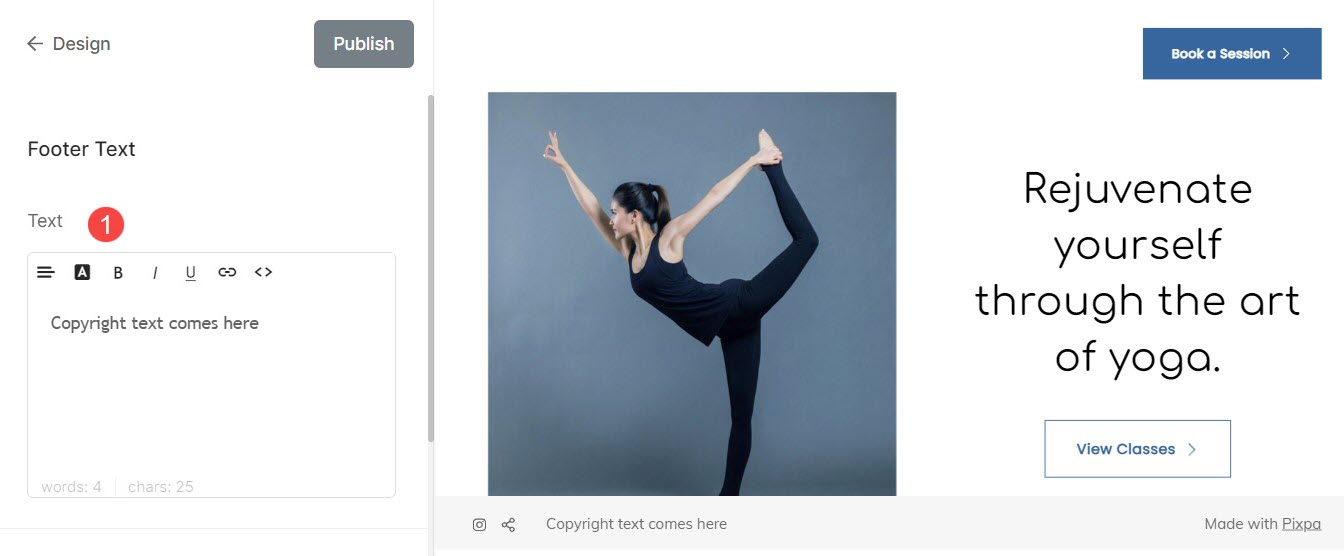
Katso, kuinka voit linkittää alatunnisteen tekstin:
Alatunnisteen reuna
- border: Ota alatunnisteen reuna käyttöön tai poista se käytöstä vaihtamalla kytkintä.
- Paksuus: Määritä reunuksen paksuus (pikseleinä)
- Position: Aseta alatunnisteen reunan sijainti. Voit valita reunan kaikille sivuille, ylä- ja alapuolelle, vain ylä- ja alapuolelle.
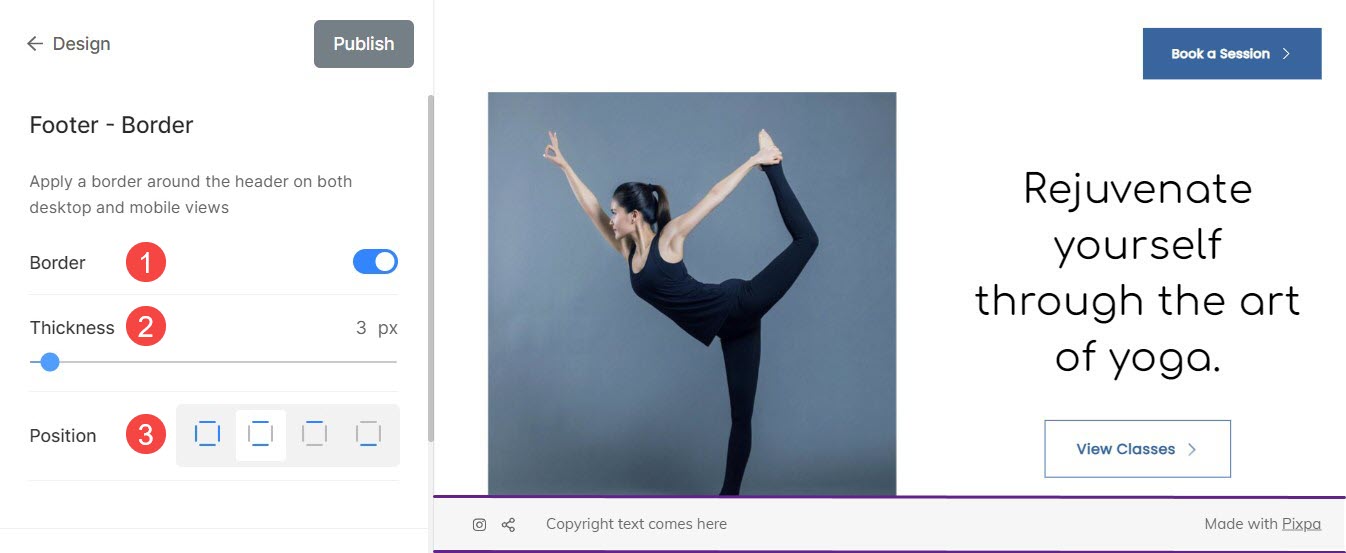
Esijalka
- Esialatunniste: Tarkista Pre-footerin nykyinen tila, onko se aktiivinen vai ei, täältä.
- Hallinnoi alatunnistetta: Voit hallita verkkosivustosi Prefooteria täältä.
Katso myös: Lisää esialatunniste verkkosivustollesi.
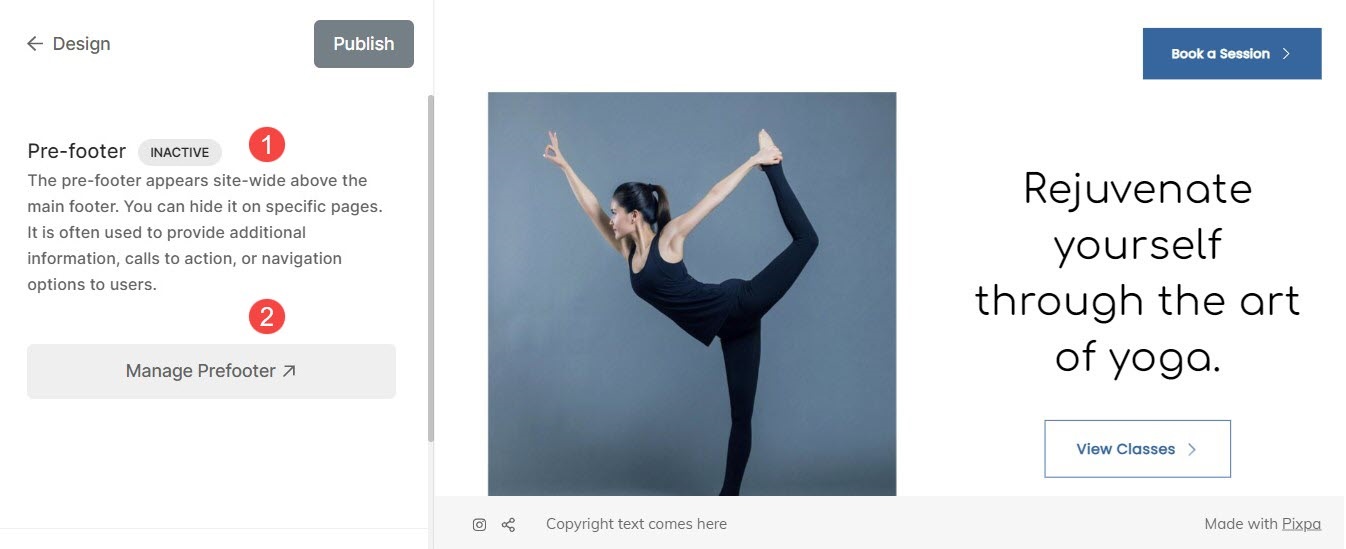
Takaisin alkuun -painike
Jos sivusi on erittäin pitkä, vierittäminen alkuun voi viedä aikaa. Voit lisätä Web-sivustollesi Takaisin alkuun -painikkeen vierittääksesi nopeasti sivustosi yläosaan.
Täältä voit:
- Status: Ota sivustosi takaisin alkuun -painike käyttöön tai poista se käytöstä täältä.
- Tyyli: Aseta back-to-top -elementtityyli tästä. Voit valita tumman ja vaalean välillä.
- -painike: Esimerkki takaisin alkuun -painikkeesta.